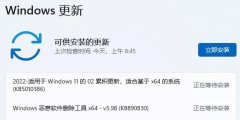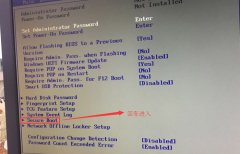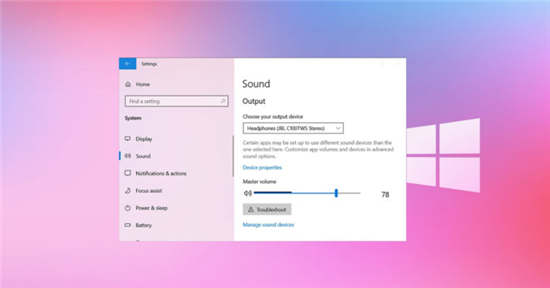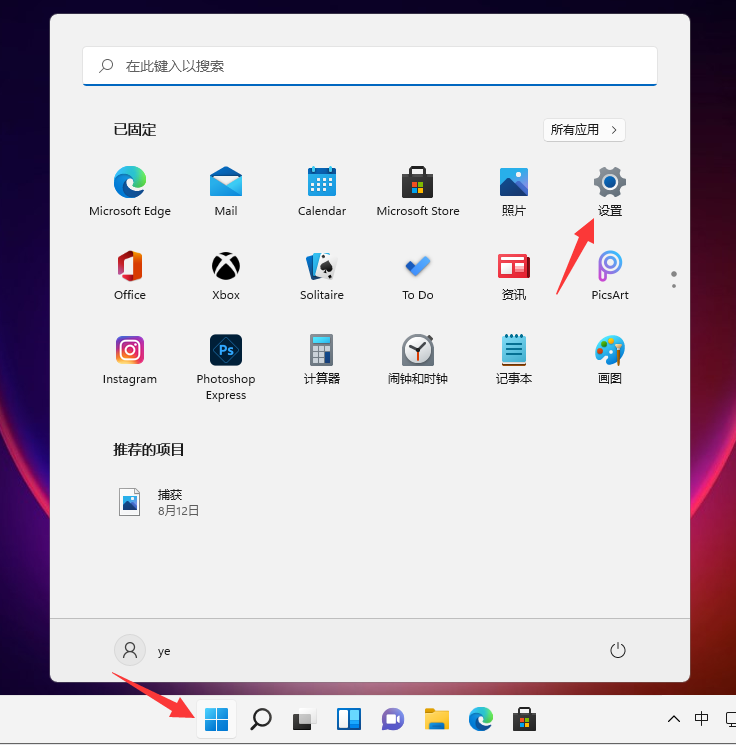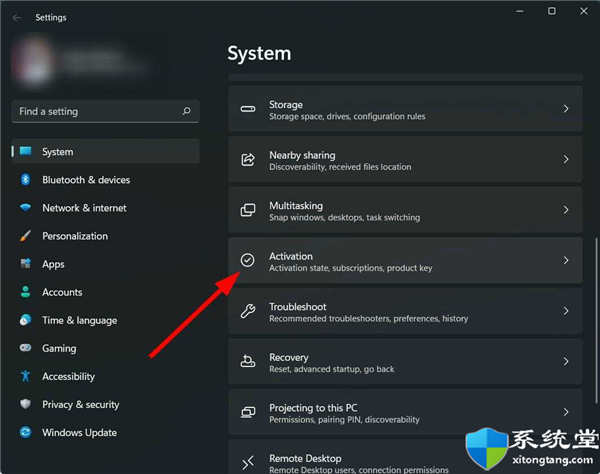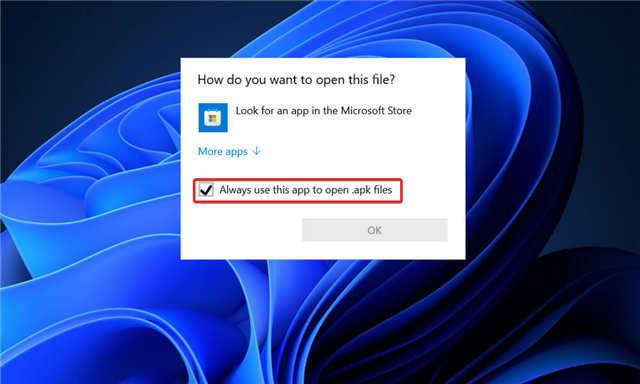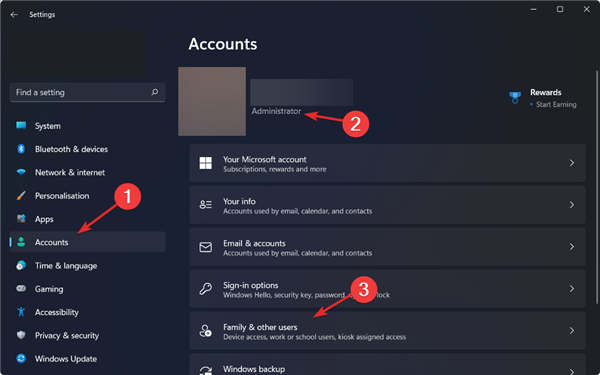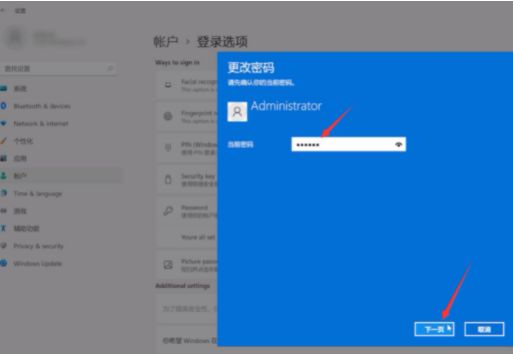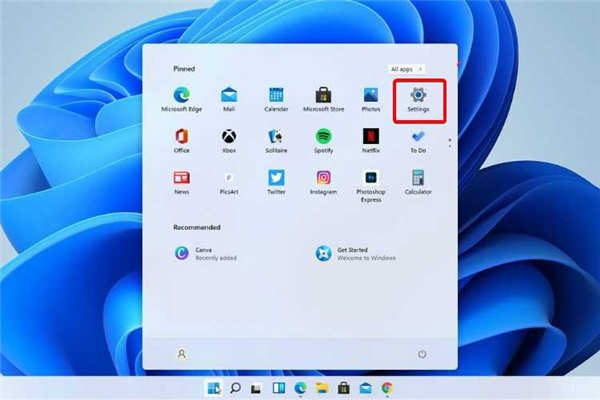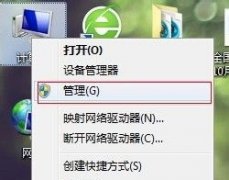如何在Windows11中安装Fastboot驱动程序?
如果您想改变 Android 设备的外观、感觉或操作方式,那么您迟早会需要访问设备的引导加载程序。
您可能想要进行一些自定义,这个工具会派上用场。但是,要正确使用它,您需要在 Windows PC 上安装所需的驱动程序文件。
Fastboot 驱动程序是一个小工具,可让您与 Android 手机进行通信,以便在其上运行命令并解锁。
这些驱动程序是强制性要求,以便直接从您的 PC 与您的智能手机或平板电脑进行交互。
当涉及到定制的 Android 开发时,当事情变得糟糕时,Fastboot 是您进入以执行大量任务的模式,例如刷新库存 ROM 或恢复,甚至解锁和重新锁定设备的引导加载程序。
如果您的手机可以通过 USB 数据线连接到计算机,那么您可以通过一种方式安装 Fastboot 驱动程序。
还需要注意的是,为了安装这些驱动程序,您的计算机应满足64 位操作系统的所有Windows 11 系统要求。
在尝试安装 Fastboot 驱动程序之前,了解一些设置细节很重要。
您需要做的第一件事是在您的 Android 手机上启用开发者模式(如果您还没有因为大多数手机制造商默认禁用它)。
这可以通过转到设置,向下滚动到关于手机,然后点击七次来轻松完成。完成后,您应该会看到一条通知,说明您现在是开发人员。
接下来,您需要启用 USB 调试,因为它是您的 Android 设备通过 USB 连接与 Android SDK(软件开发工具包)通信的一种方式。
它允许您的手机从 PC 接收命令、文件等,并允许 PC 从 Android 设备中提取日志文件等重要信息。
要在手机上启用开发者模式和 USB 调试,请按照以下步骤操作:
1. 导航到手机上的设置。
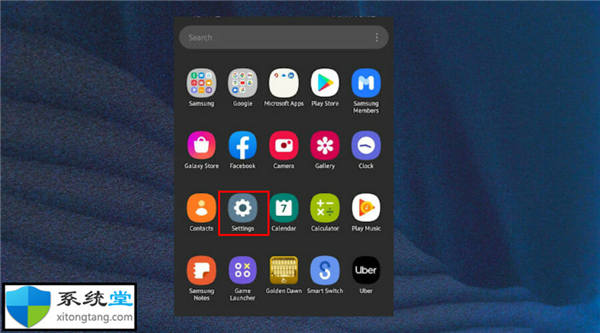
2. 选择关于手机。
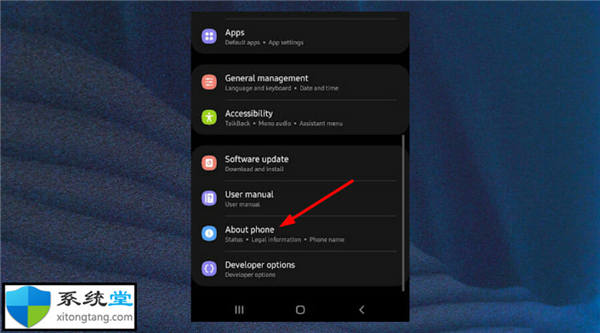
3. 选择软件信息并点击内部版本号七次以启用开发者模式。
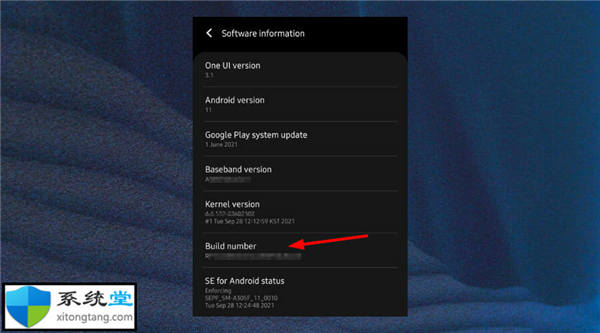
4. 返回设置并打开开发人员选项。
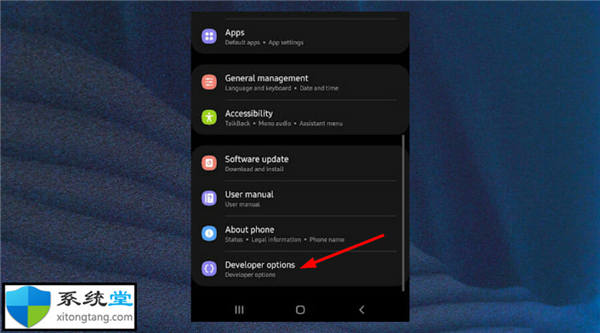
5. 导航到USB 调试并打开。
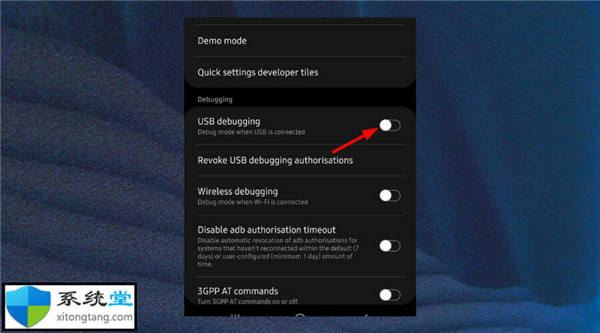
有时,您的操作系统可能无法安装驱动程序,但不必担心,因为我们关于如何安装 Android 设备驱动程序的出色指南可以帮助您解决问题。
如何在 Windows 11 上安装 Fastboot 驱动程序?
1. 使用 Windows 更新
2.使用APK
1. 导航到 PC 上的浏览器并下载 Android SDK 平台工具。
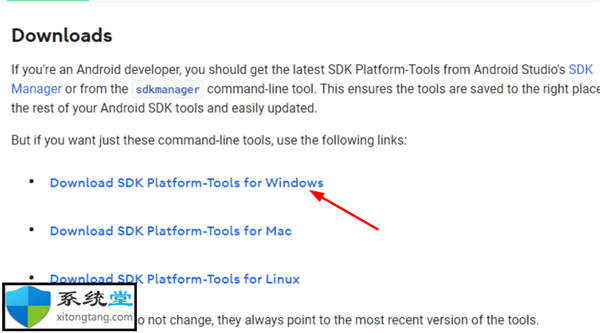
2. 设置并安装 APK。
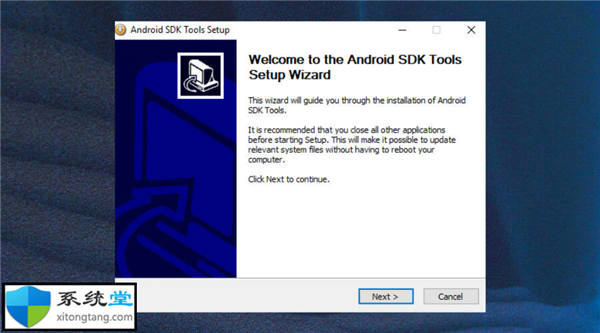
3. 检查Android SDK 工具和Android SDK 平台工具框。
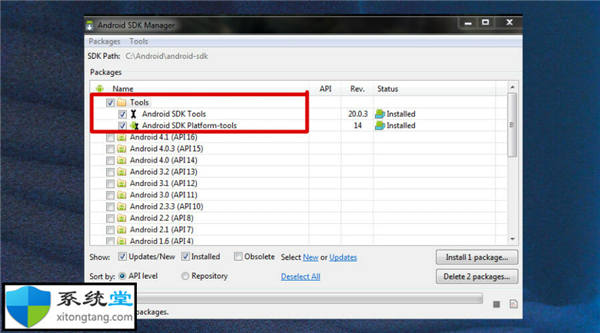
4. 选择接受许可证并单击安装。
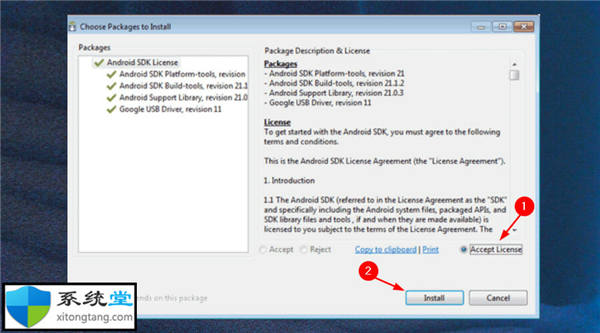
5. 等待安装完成,直到您看到消息:完成底部的软件包加载,您的 Fastboot 驱动程序将被安装。
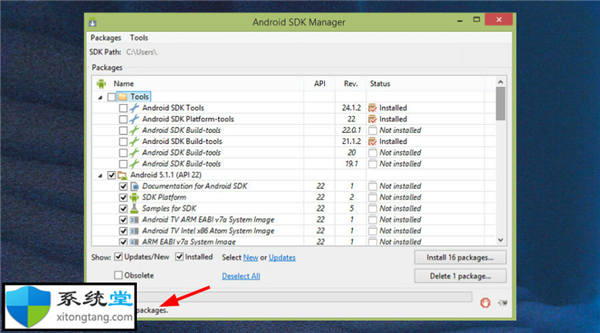
Fastboot 是一种特殊的诊断和工程协议,您可以将 Android 设备启动到其中。它提供了多种功能和特权,可让您在设备上执行多项操作,包括安装自定义 ROM 或无根更新。
鉴于它非常强大,因此怀疑在手机上使用它是否安全并不罕见。您可能会担心丢失手机上的任何重要数据或文件。
如果您知道自己在做什么,这是一个非常有用的工具。但是,当您不知道您正在执行的操作时,风险就会出现。您可能会输入删除数据或安装与手机不兼容的固件的命令。
作为预防措施,请在安装任何 Fastboot 驱动程序之前备份 PC 和手机上的所有数据和文件。查看我们推荐的备份软件解决方案并选择适合您的解决方案。